- Por que Doom Eternal continua travando?
- 1. Verifique os requisitos do sistema
- 2. Atualize os drivers gráficos
- 3. Atualize o Windows
- 4. Execute o jogo como administrador
- 5. Feche as tarefas em execução em segundo plano
- 6. Defina Alta Prioridade no Gerenciador de Tarefas
- 7. Reinstale o DirectX (mais recente)
- 8. Desative o Firewall do Windows ou o Programa Antivírus
- 9. Definir alto desempenho nas opções de energia
- 10. Feche o jogo nos aplicativos em segundo plano
- 11. Reinstale o Microsoft Visual C++ Runtime
- 12. Execute uma inicialização limpa
- 13. Tente desativar os aplicativos de sobreposição
- 14. Verifique a integridade dos arquivos do jogo no Steam
- 15. Desative o overclocking da CPU ou GPU
- 16. Atualize Doom Eternal Game
- Como verificar a integridade dos arquivos do jogo Doom Eternal?
- Onde posso encontrar os logs de lançamento do Doom Eternal?
- Por que o doom continua travando na inicialização do Windows 10?
- Como corrigir o travamento do Doom Eternal na inicialização após o carregamento da tela?
- Como corrigir o problema de baixo FPS do Doom Eternal?
- Por que não consigo executar o Doom Eternal?
- Por que meu jogo Doom continua travando no Steam?
- Como corrigir o Doom não funciona no Windows 10?
- Como desativo as opções de inicialização do Doom?
- Como faço para encontrar minha pasta de instalação do Doom Eternal?
- Haverá um Doom Eternal para PS5?
- Qual é a fortaleza de Doom em Doom Eternal?
- O Doom Eternal continua travando?
- Como verifico se um jogo está instalado no Doom Eternal?
- Por que o Doom Eternal é bloqueado por programas de segurança?
Doom Eternal é um videogame de tiro em primeira pessoa desenvolvido pela id Software e publicado pela Bethesda Softworks. Está disponível para PlayStation 4, Nintendo Switch, Xbox One, Google Stadia, Microsoft Windows, etc. Mas recentemente o desempenho do jogo não está à altura. Muitos jogadores do Doom Eternal estão relatando que o Doom Eternal continua travando na inicialização e isso está acontecendo com bastante frequência. Agora, se você também estiver enfrentando o mesmo problema, consulte este guia de solução de problemas.
Portanto, se você também for uma das vítimas, siga este guia de solução de problemas para corrigir o problema completamente. Aqui, compartilhamos algumas possíveis soluções alternativas que devem ajudá-lo. Hoje em dia, os jogos de PC e até os jogos de console são propensos a travar na inicialização ou a não lançar problemas, o que não se limita aos desenvolvedores. Parece que vários problemas ou razões no final dos jogadores também podem causar o problema de travamento da inicialização.

Por que Doom Eternal continua travando?
Como já mencionamos, pode haver vários motivos por trás da falha na inicialização ou do jogo não iniciar problemas. Como problemas com a configuração do PC incompatível, um driver gráfico desatualizado, uma versão desatualizada do Windows, uma versão desatualizada do DirectX ou até mesmo uma versão desatualizada do jogo, etc., podem causar vários conflitos com o lançamento do jogo. Embora os arquivos de jogo ausentes ou corrompidos, aplicativos de sobreposição, etc., possam desencadear esses problemas.
Além disso, parece que o inicializador de jogos desatualizado, tarefas desnecessárias em execução em segundo plano, aplicativos de inicialização, problemas de antivírus ou software de segurança, problemas com os redistribuíveis do Visual C++, etc, podem se tornar outros possíveis motivos que precisam ser corrigidos completamente. Então, sem perder mais tempo, vamos ao que interessa.
1. Verifique os requisitos do sistema
Certifique-se de ter a configuração de PC compatível para que o jogo Doom Eternal funcione corretamente sem nenhum tipo de problema.
Anúncios
Requisitos Mínimos do Sistema:
- Requer um processador e sistema operacional de 64 bits
- SO: Windows 7 de 64 bits / Windows 10 de 64 bits
- Processador: Intel Core i5 @ 3,3 GHz ou superior, ou AMD Ryzen 3 @ 3,1 GHz ou superior
- Memória: 8GB de RAM
- Gráficos: NVIDIA GeForce GTX 1050Ti (4GB), GTX 1060 (3GB), GTX 1650 (4GB) ou AMD Radeon R9 280(3GB), AMD Radeon R9 290 (4GB), RX 470 (4GB)
- Rede: conexão de internet banda larga
- Armazenamento: 50 GB de espaço disponível
- Notas adicionais: (1080p/60 FPS/configurações de baixa qualidade)
Requisitos de sistema recomendados:
- Requer um processador e sistema operacional de 64 bits
- SO: Windows 10 de 64 bits
- Processador: Intel Core i7-6700K ou superior, ou AMD Ryzen 7 1800X ou superior
- Memória: 8GB de RAM
- Gráficos: NVIDIA GeForce GTX 1060 (6 GB), NVIDIA GeForce 970 (4 GB), AMD RX 480 (8 GB)
- Rede: conexão de internet banda larga
- Armazenamento: 50 GB de espaço disponível
- Notas adicionais: (1080p/60 FPS/Configurações de alta qualidade) – *Em placas NVIDIA GTX 970, a qualidade da textura deve ser definida como média
2. Atualize os drivers gráficos
É sempre necessário atualizar os drivers gráficos em seu sistema Windows para executar todos os programas sem problemas. Para fazer isso:
Anúncios
- Clique com o botão direito no Menu Iniciar para abrir o Menu de acesso rápido.
- Clique em Gerenciador de Dispositivos da lista.
- Agora, Duplo click no Adaptadores de vídeo categoria para expandir a lista.
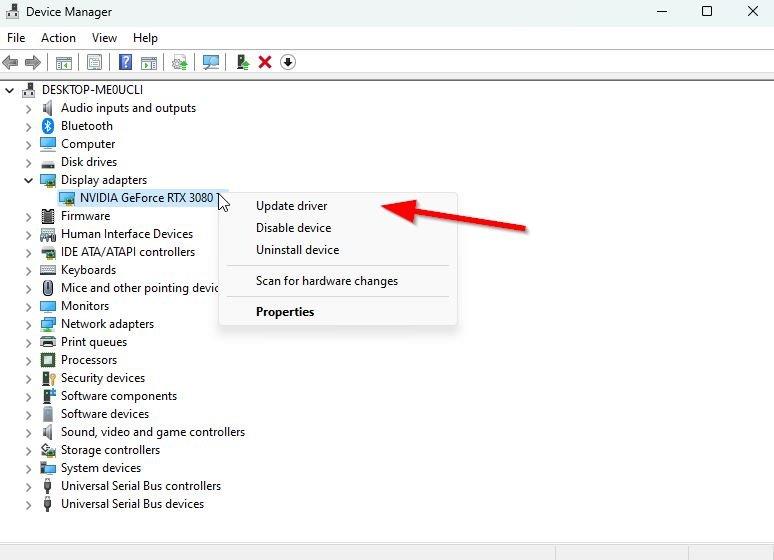
- Então clique com o botão direito no nome da placa gráfica dedicada.
- Selecionar Atualizar driver > Escolha Pesquise automaticamente por motoristas.
- Se houver uma atualização disponível, ela baixará e instalará automaticamente a versão mais recente.
- Uma vez feito, certifique-se de reiniciar o computador para alterar os efeitos.
Como alternativa, você pode baixar manualmente a versão mais recente do driver gráfico e instalá-lo diretamente do site oficial do fabricante da placa gráfica. Os usuários de placas gráficas Nvidia podem atualizar o aplicativo GeForce Experience através do site oficial da Nvidia. Enquanto isso, os usuários de placas gráficas AMD podem visitar o site da AMD para o mesmo.
3. Atualize o Windows
Atualizar a compilação do sistema operacional Windows é sempre essencial para usuários de PC e jogadores de PC para reduzir falhas no sistema, problemas de compatibilidade e falhas. Enquanto isso, a versão mais recente inclui recursos adicionais, melhorias, patches de segurança e muito mais. Fazer isso:
Anúncios
- Imprensa Windows + eu chaves para abrir o Configurações do Windows cardápio.
- A seguir, clique em Atualização e segurança > Selecionar Verifique se há atualizações debaixo de atualização do Windows seção.
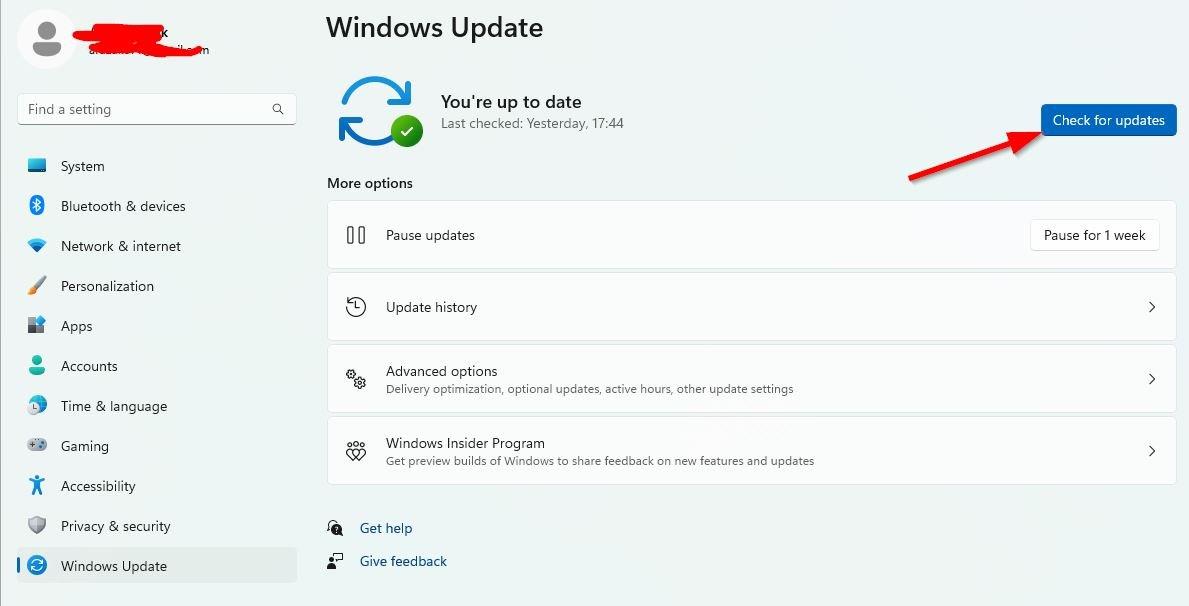
- Se houver uma atualização de recurso disponível, selecione Baixar e instalar.
- Pode demorar um pouco para concluir a atualização.
- Feito isso, reinicie o computador para instalar a atualização.
4. Execute o jogo como administrador
Certifique-se de executar o arquivo exe do jogo como administrador para evitar o controle da conta do usuário em relação a problemas de privilégio. Você também deve executar o cliente Steam como administrador no seu PC. Para fazer isso:
- Clique com o botão direito no Destino Eterno exe arquivo de atalho no seu PC.
- Agora, selecione Propriedades > Clique no Compatibilidade aba.
Propaganda
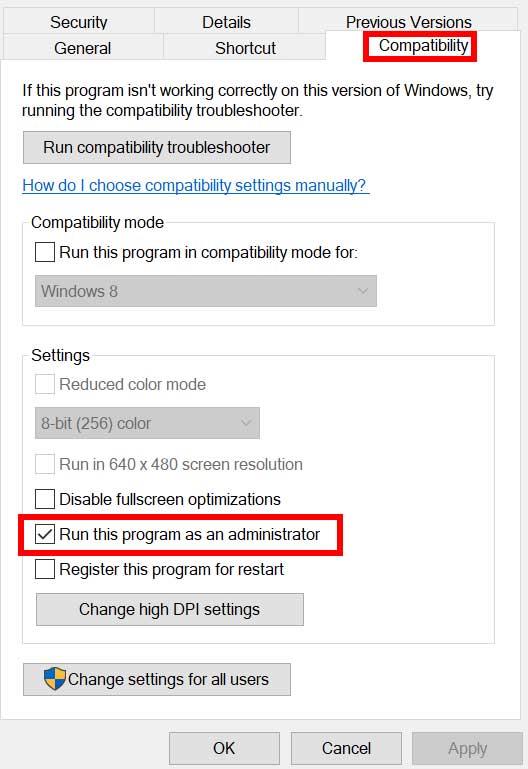
- Certifique-se de clicar no Execute este programa como administrador caixa de seleção para marcá-lo.
- Clique em Aplicar e selecione OK para salvar as alterações.
Certifique-se de fazer os mesmos passos para o cliente Steam também. Isso deve ajudá-lo a corrigir o problema do Doom Eternal no seu PC.
5. Feche as tarefas em execução em segundo plano
Tarefas ou programas desnecessários em execução em segundo plano podem consumir muitos recursos do sistema, como CPU ou uso de memória, o que literalmente reduz o desempenho do sistema. Portanto, os problemas de travamento, atraso e não carregamento da inicialização aparecem com bastante frequência. Simplesmente, feche completamente todas as tarefas desnecessárias em execução em segundo plano. Para fazer isso:
- Imprensa Ctrl + Shift + Esc chaves para abrir o Gerenciador de tarefas.

- Agora, clique no Processos guia > Clique para selecionar tarefas que estão sendo executadas desnecessariamente em segundo plano e consumindo recursos suficientes do sistema.
- Clique em Finalizar tarefa para fechá-lo um por um.
- Feito isso, reinicie o sistema.
Agora, você pode verificar se corrigiu o Doom Eternal Crashing no seu PC ou não. Se não, siga o próximo método.
6. Defina Alta Prioridade no Gerenciador de Tarefas
Dê prioridade ao seu jogo no segmento superior por meio do Gerenciador de Tarefas para informar ao seu sistema Windows para executar o jogo corretamente. Para fazer isso:
- Clique com o botão direito no Menu Iniciar > Selecionar Gerenciador de tarefas.
- Clique no Processos guia > Clique com o botão direito no Destino Eterno tarefa do jogo.
- Selecionar Definir prioridade para Alto.
- Feche o Gerenciador de Tarefas.
- Por fim, execute o jogo Doom Eternal para verificar se ele está travando no PC ou não.
7. Reinstale o DirectX (mais recente)
Você deve tentar reinstalar a versão mais recente do DirectX do site oficial da Microsoft no seu PC/Laptop. Você só precisa baixar e instalar o pacote de instalação do DirectX e executá-lo. Lembre-se de que você precisará do DirectX 12 ou superior para executar o jogo Doom Eternal corretamente.
8. Desative o Firewall do Windows ou o Programa Antivírus
As chances são altas o suficiente de que talvez sua proteção padrão do Windows Defender Firewall ou qualquer programa antivírus de terceiros esteja impedindo que as conexões em andamento ou os arquivos do jogo sejam executados corretamente. Portanto, certifique-se de desativar ou desativar temporariamente a proteção em tempo real e a proteção por firewall. Então você deve tentar executar o jogo para verificar se o problema do Doom Eternal Crashing no PC foi corrigido ou não. Para fazer isso:
- Clique no Menu Iniciar > Tipo firewall.
- Selecionar Firewall do Windows Defender a partir do resultado da pesquisa.
- Agora, clique em Ativar ou desativar o Firewall do Windows Defender do painel esquerdo.
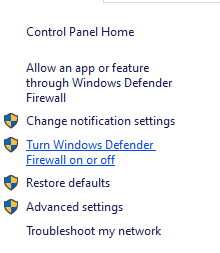
- Uma nova página será aberta > Selecione o Desative o Firewall do Windows Defender (não recomendado) opção tanto para Configurações de rede privada e pública.

- Uma vez selecionado, clique em OK para salvar as alterações.
- Por fim, reinicie o computador.
Da mesma forma, você também deve desativar a proteção de segurança do Windows. Apenas siga os passos abaixo:
- Imprensa Windows + eu chaves para abrir o Configurações do Windows cardápio.
- Clique em Atualização e segurança > Clique em Segurança do Windows do painel esquerdo.
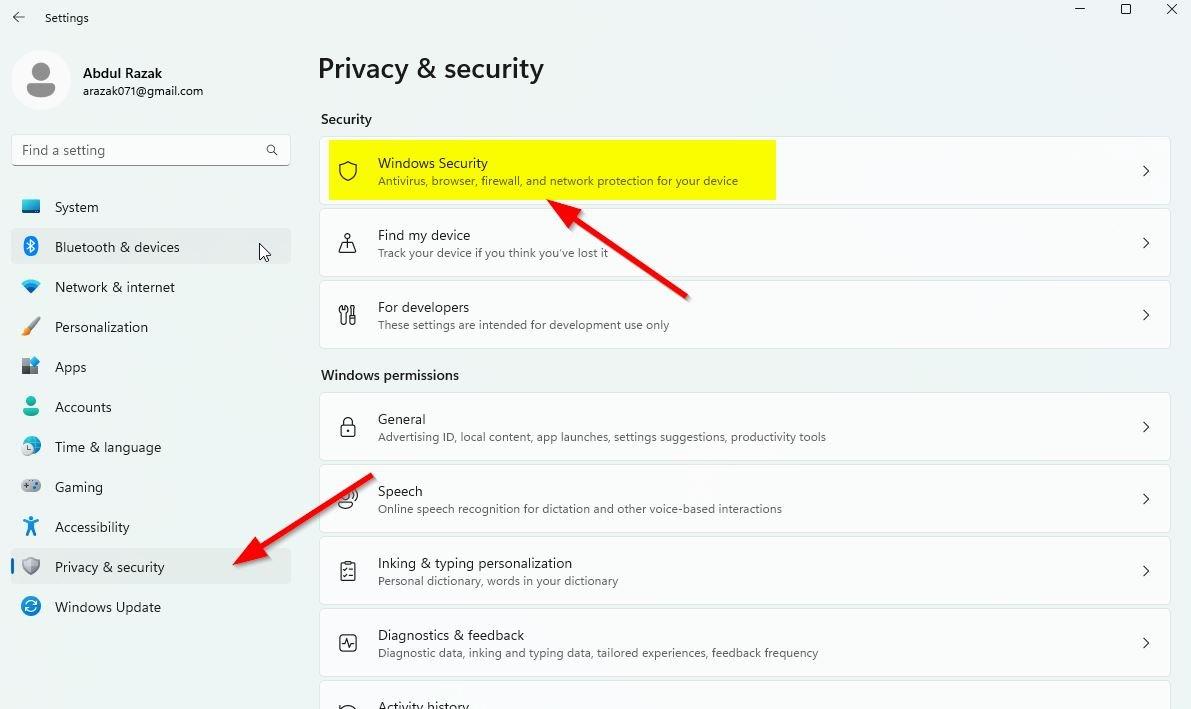
- Agora, clique no Abra a Segurança do Windows botão.
- Vamos para Proteção contra vírus e ameaças > Clique em Gerenciar configurações.
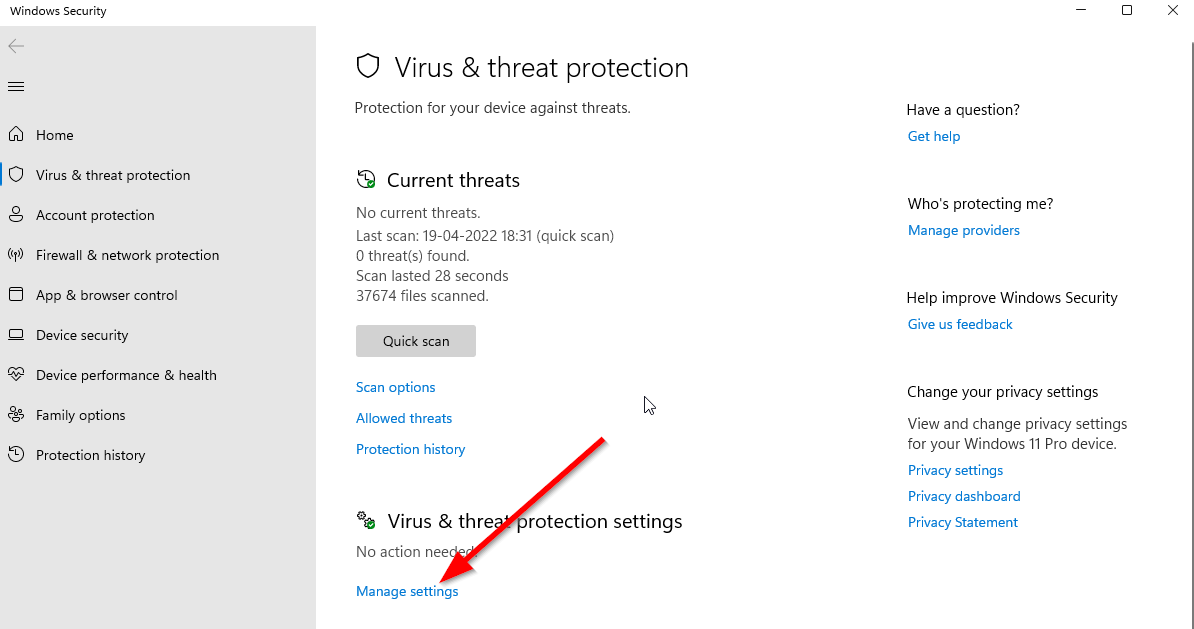
- Em seguida, você precisará simplesmente desligar a Proteção em tempo real alternar.
- Se solicitado, clique em Sim para prosseguir.
- Além disso, você também pode desligar proteção entregue na nuvem, Proteção contra adulteração Se você quiser.
9. Definir alto desempenho nas opções de energia
Se, no caso, seu sistema Windows estiver executando no modo Balanceado em Opções de Energia, basta definir o modo de Alto Desempenho para obter melhores resultados. Embora esta opção tenha maior uso de energia ou uso de bateria. Para fazer isso:
- Clique no Menu Iniciar > Tipo Painel de controle e clique nele no resultado da pesquisa.
- Agora, vá para Hardware e som > Selecionar Opções de energia.
- Clique em Alta performance para selecioná-lo.
- Certifique-se de fechar a janela e desligar totalmente o computador. Para isso, clique no botão Menu Iniciar > Ir para Poder > Desligar.
- Quando o computador estiver totalmente desligado, você poderá ligá-lo novamente.
Isso deve corrigir o problema do Doom Eternal Crashing no seu PC na maioria dos casos. No entanto, se nenhum dos métodos funcionou para você, siga o próximo.
10. Feche o jogo nos aplicativos em segundo plano
Se de alguma forma o jogo Doom Eternal ainda estiver com problemas, certifique-se de desativá-lo no recurso Aplicativos em segundo plano no seu PC. Para fazer isso,
- Imprensa Windows + eu chaves para abrir o Configurações do Windows cardápio.
- Clique em Privacidade > Role para baixo no painel esquerdo e selecione Aplicativos em segundo plano.
- Role para baixo e procure o Destino Eterno título do jogo.
- Apenas desligue a alternância ao lado do título do jogo.
- Feito isso, feche a janela e reinicie o computador.
Este método deve ajudá-lo. No entanto, se isso não resolver o problema, você pode seguir o próximo método.
11. Reinstale o Microsoft Visual C++ Runtime
Certifique-se de reinstalar o Microsoft Visual C++ Runtime em seu computador para corrigir completamente vários problemas ou erros de jogos. Fazer isso:
- aperte o janelas tecla do teclado para abrir o Menu Iniciar.
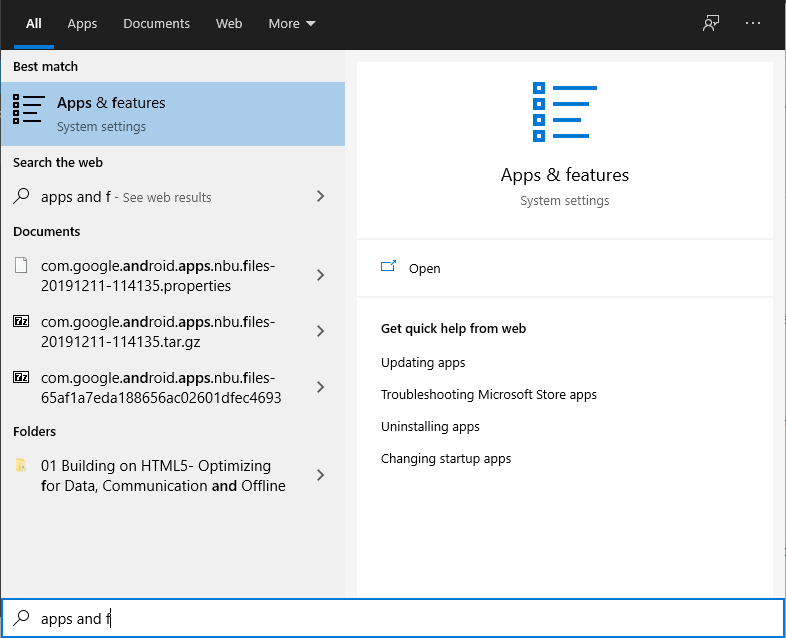
- Modelo Aplicativos e recursos e clique nele no resultado da pesquisa.
- Agora, localize o MicrosoftVisual C++ programa(s) na lista.
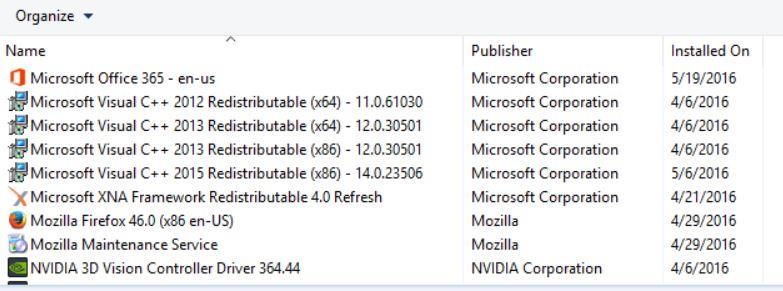
- Selecione cada programa e clique em Desinstalar.
- Visite a site oficial da Microsoft e baixe o Microsoft Visual C++ Runtime mais recente.
- Uma vez feito, instale-o em seu computador e reinicie o sistema para alterar os efeitos.
12. Execute uma inicialização limpa
Alguns dos aplicativos e seus serviços podem iniciar automaticamente ao inicializar o sistema imediatamente. Nesse caso, esses aplicativos ou serviços definitivamente usarão muita conexão com a Internet e recursos do sistema. Se você também estiver sentindo o mesmo, certifique-se de executar uma inicialização limpa no seu computador para verificar o problema. Fazer isso:
- Imprensa Windows + R chaves para abrir o Corre caixa de diálogo.
- Agora, digite msconfig e bater Digitar abrir Configuração do sistema.
- Vou ao Serviços guia > Ativar o Ocultar todos os serviços da Microsoft caixa de seleção.
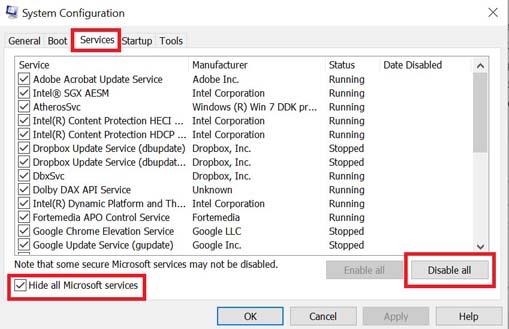
- Clique em Desativar tudo > Clique em Aplicar e depois OK para salvar as alterações.
- Agora, vá para o Comece guia > Clique em Abra o Gerenciador de Tarefas.
- A interface do Gerenciador de Tarefas será aberta. Aqui vá para o Comece aba.
- Em seguida, clique na tarefa específica que tem um impacto de inicialização maior.
- Uma vez selecionado, clique em Desativar para desativá-los do processo de inicialização.
- Execute as mesmas etapas para cada programa que tenha um impacto de inicialização maior.
- Uma vez feito, certifique-se de reiniciar o computador para aplicar as alterações.
13. Tente desativar os aplicativos de sobreposição
Parece que alguns aplicativos populares têm seu próprio programa de sobreposição que pode eventualmente ser executado em segundo plano e causar problemas com o desempenho do jogo ou até mesmo problemas de inicialização. Você deve desativá-los para corrigir o problema seguindo as etapas abaixo:
Desativar sobreposição de discórdia:
- Inicie o Discórdia aplicativo > clique no ícone de engrenagem no fundo.
- Clique em Sobreposição debaixo Configurações do aplicativo > Ligar a Ativar sobreposição no jogo.
- Clique no Jogos guia > Selecionar Destino Eterno.
- Finalmente, desligar a Ativar sobreposição no jogo alternar.
- Certifique-se de reiniciar o seu PC para aplicar as alterações.
Desabilitar a Barra de Jogo do Xbox:
- Imprensa Windows + eu chaves para abrir Configurações do Windows.
- Clique em Jogos > Ir para Barra de jogo > Desligar Grave clipes de jogos, capturas de tela e transmissão usando a barra de jogos opção.
Se, no caso, você não conseguir descobrir a opção Game Bar, basta procurá-la no menu Configurações do Windows.
Desative a sobreposição de experiência Nvidia GeForce:
- Inicie o Experiência Nvidia GeForce aplicativo > Vá para Definições.
- Clique no Em geral guia > Desativar a Sobreposição no jogo opção.
- Por fim, reinicie o PC para aplicar as alterações e inicie o jogo novamente.
Lembre-se também de que você deve desativar alguns outros aplicativos de sobreposição, como MSI Afterburner, Rivatuner, software RGB ou qualquer outro aplicativo de sobreposição de terceiros executado sempre em segundo plano.
14. Verifique a integridade dos arquivos do jogo no Steam
Se, no caso, houver um problema com os arquivos do jogo e, de alguma forma, ele ficar corrompido ou ausente, certifique-se de executar este método para verificar facilmente o problema.
- Lançar Vapor > Clique em Biblioteca.
- Clique com o botão direito sobre Destino Eterno da lista de jogos instalados.
- Agora, clique em Propriedades > Ir para Ficheiros locais.

- Clique em Verifique a integridade dos arquivos do jogo.
- Você terá que esperar o processo até que ele seja concluído.
- Feito isso, basta reiniciar o computador.
15. Desative o overclocking da CPU ou GPU
Também vale a pena mencionar não habilitar o overclocking de CPU/GPU no seu PC se o seu jogo estiver travando ou travando muito. Podemos entender que o overclock da CPU/GPU pode ter um grande impacto na melhoria da jogabilidade, mas às vezes também pode causar problemas com o gargalo ou a compatibilidade. Basta definir a frequência como padrão para um desempenho ideal.
16. Atualize Doom Eternal Game
Se, no caso, você não atualizou seu jogo Doom Eternal por um tempo, siga as etapas abaixo para verificar se há atualizações e instalar o patch mais recente (se disponível). Para fazer isso:
- Abra o Vapor cliente > Ir para Biblioteca > Clique em Destino Eterno do painel esquerdo.
- Ele procurará automaticamente a atualização disponível. Se houver uma atualização disponível, certifique-se de clicar em Atualizar.
- Pode levar algum tempo para instalar a atualização > Depois de concluído, feche o cliente Steam.
- Por fim, reinicie o seu PC para aplicar as alterações e tente iniciar o jogo novamente.
É isso, gente. Assumimos que este guia foi útil para você. Para mais dúvidas, você pode comentar abaixo.
Perguntas frequentes
Como verificar a integridade dos arquivos do jogo Doom Eternal?
Localize Doom Eternal e clique com o botão direito nele. Toque na opção Propriedades. Agora selecione a guia Arquivos Locais e clique na opção Verificar integridade dos arquivos do jogo. Por fim, aguarde a conclusão do processo.
Onde posso encontrar os logs de lançamento do Doom Eternal?
É c:\program files (86)\bethesda.net launcher\games\doom eternal. Veja se você obtém um erro específico ao tentar executar o aplicativo e, em seguida, verifique os logs de eventos no visualizador de eventos. Windows > logs de aplicativos. Então, no dia do lançamento, funcionou.
Por que o doom continua travando na inicialização do Windows 10?
Doom Eternal Crashing na inicialização após o carregamento da tela surgirá no Windows 10 e 11 PC se você tiver drivers gráficos desatualizados ou corrompidos. Para melhorar o desempenho do jogo, você precisa atualizar o driver gráfico. Existem dois métodos para atualizar placas gráficas, ou seja, Manual e Automático.
Como corrigir o travamento do Doom Eternal na inicialização após o carregamento da tela?
Atualize seu driver gráfico Doom Eternal Crashing na inicialização após o carregamento da tela surgirá no Windows 10 e 11 PC se você tiver drivers gráficos desatualizados ou corrompidos. Para melhorar o desempenho do jogo, você precisa atualizar o driver gráfico.
Como corrigir o problema de baixo FPS do Doom Eternal?
Clique com o botão direito do mouse no DOOM Eternal, vá para Propriedades.Pressione o botão VERIFICAR INTEGRIDADE DOS ARQUIVOS DO JOGO. Você também deve desativar o Steam Overlay. Vá para a página Configurações no Steam. Certifique-se de desmarcar a opção ” Ativar a sobreposição do Steam durante o jogo ” Por fim, clique no botão OK. Além disso, desabilitar o Steam Overlay corrige seu problema de baixo FPS.
Por que não consigo executar o Doom Eternal?
Também é recomendado desabilitar SLI e OC. Verifique se o software antivírus não está bloqueando o jogo. Você pode desativar temporariamente o antivírus ou colocar o Doom na lista de permissões. Programas executados em segundo plano podem estar impedindo a execução de DOOM Eternal.
Por que meu jogo Doom continua travando no Steam?
Se um arquivo necessário da instalação do seu jogo for corrompido ou for excluído como um falso positivo pelo seu antivírus, seu jogo pode acabar travando. Para ver se esse é o problema para você, siga as instruções abaixo: 1) Execute o cliente Steam. 2) Clique em BIBLIOTECA. 3) Clique com o botão direito do mouse em DOOM e selecione Propriedades.
Como corrigir o Doom não funciona no Windows 10?
1) No teclado, pressione a tecla do logotipo do Windows. Em seguida, digite windows update e selecione as configurações do Windows Update. 2) Clique em Verificar atualizações e aguarde o Windows baixar e instalar as atualizações automaticamente. 3) Reinicie o computador após a conclusão da atualização e tente executar o DOOM novamente. Espero que o Doom esteja funcionando corretamente agora.
Como desativo as opções de inicialização do Doom?
Para desativar as opções de inicialização do DOOM: Abra o Steam e navegue até sua Biblioteca. Clique com o botão direito do mouse em DOOM e selecione Propriedades . Na guia Geral, clique em Definir opções de inicialização… Exclua todas as opções habilitadas aqui e clique em OK. Para garantir que os arquivos do jogo sejam instalados corretamente, você deve verificar os arquivos no Steam. Para fazer isso: Carregue o Steam.
Como faço para encontrar minha pasta de instalação do Doom Eternal?
Siga estas etapas para localizar a pasta de instalação do DOOM Eternal: Inicie o cliente Steam. Depois que o Steam aparecer, clique em Biblioteca na parte superior da janela. Depois de ver a lista de jogos que você baixou, clique com o botão direito do mouse em DOOM Eternal. No menu de contexto, clique em Propriedades.
Haverá um Doom Eternal para PS5?
Doom Eternal (estilizado como DOOM ETERNAL) é uma sequência do reboot de Doom de 2016. O jogo foi lançado um dia antes, em 19 de março de 2020, para PlayStation 4, Xbox One, PC e Google Stadia. A versão do Nintendo Switch foi adiada e foi lançada em 8 de dezembro de 2020. As versões PlayStation 5 e Xbox Series X e Series S serão lançadas em algum momento de 2021.
Qual é a fortaleza de Doom em Doom Eternal?
A Fortaleza da Perdição é a área central de Doom Eternal. A maior parte do que é inacessível no início será desbloqueado com o tempo, mas você também pode desbloquear novas áreas com as baterias Sentinel que encontrar em cada missão.
O Doom Eternal continua travando?
Doom Eternal é um jogo de tiro em primeira pessoa que é popular entre muitos amantes de jogos. No entanto, alguns jogadores ficam incomodados com os problemas de Doom Eternal, como DOOM Eternal travando, DOOM Eternal congelando, DOOM Eternal não inicializando, etc. Mas não se preocupe. Hoje falaremos sobre como corrigir o problema de travamento do DOOM Eternal. Por que DOOM Eternal continua travando?
Como verifico se um jogo está instalado no Doom Eternal?
Depois de ver a lista de jogos que você baixou, vá para DOOM Eternal, clique com o botão direito do mouse e clique em Propriedades. Depois que a página Propriedades aparecer à direita, alterne para a guia Arquivos locais. Agora, clique no botão VERIFICAR INTEGRIDADE DOS ARQUIVOS DO JOGO….
Por que o Doom Eternal é bloqueado por programas de segurança?
Programas de segurança não têm bons registros com jogos. Esses aplicativos tendem a bloquear videogames como DOOM Eternal porque os consideram malware ou ameaças sérias. Para alguns jogadores, desligar seus programas antivírus resolveu o problema.
